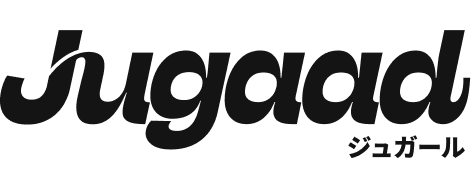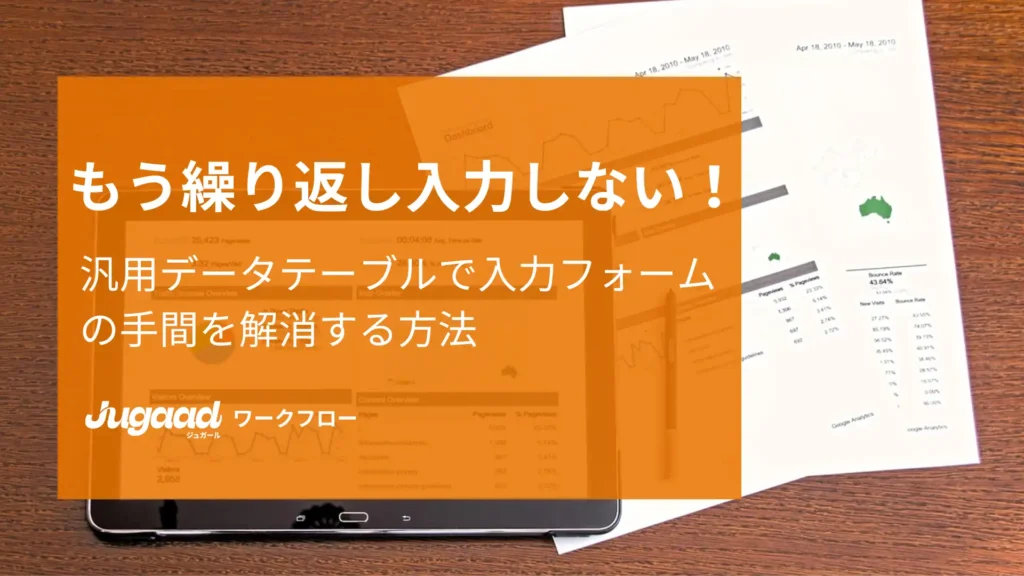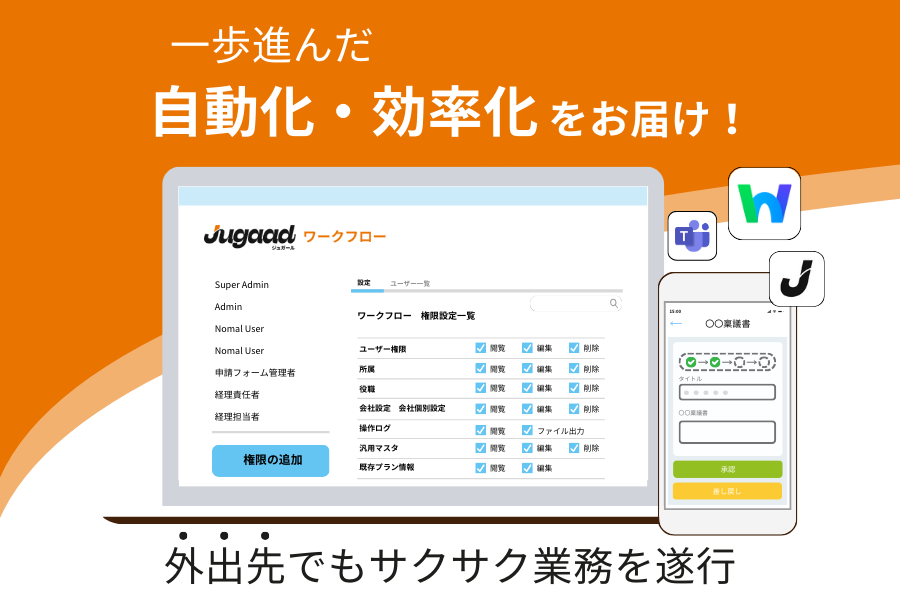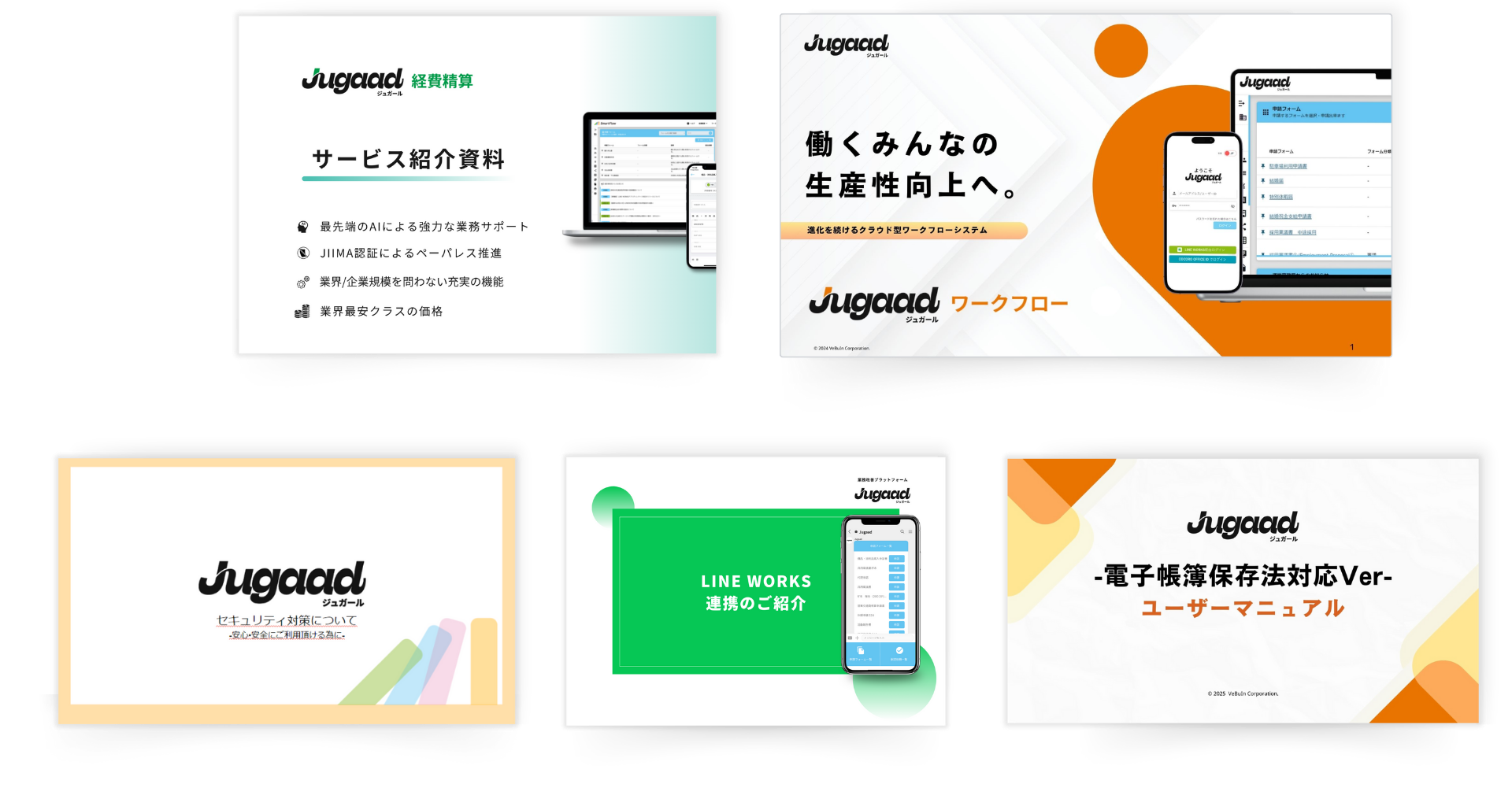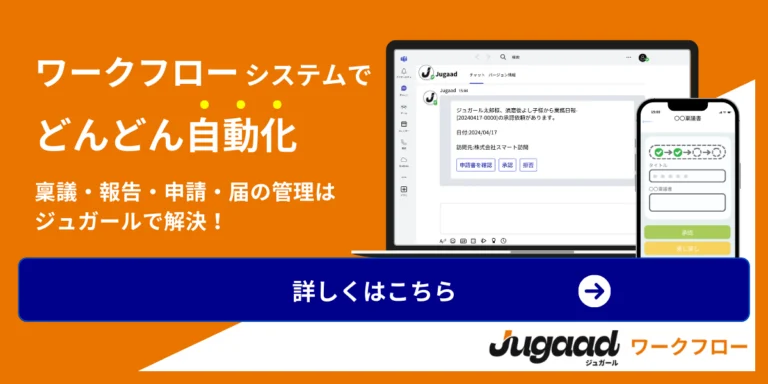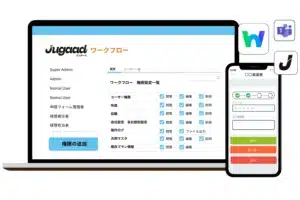「毎回同じ情報を入力するのが面倒…」その悩み、解消できます!
ワークフローの申請や稟議のたびに、「またこの項目を入力しなきゃいけないの?」と感じたことはありませんか?部署名や取引先名、経費の内訳など、何度も同じ情報を手入力するのは時間の無駄ですよね。さらに、入力ミスが発生すると、差し戻しや修正の手間が増え、業務効率も低下してしまいます。
そんな悩みを解決するのが、ジュガールワークフローの「汎用データテーブル」機能です!事前に登録したデータをワンクリックで呼び出し、入力の手間を削減&ミスを防止します。本記事では、この便利な機能の仕組みや活用法を詳しく解説し、ワークフロー申請をもっとスムーズにする方法をご紹介します!
この記事を読む前に、「ワークフロー」について詳しく知りたい方はこちらの記事をご覧ください!
汎用データテーブルとは?

汎用データテーブルの概要
汎用データテーブルとは、申請時に頻繁に使う情報を事前に登録し、簡単に呼び出せる機能です。ワークフローの申請では、毎回同じ情報を入力する場面が多くありますが、この機能を使えば一度登録したデータを選択するだけで自動入力が可能になります。
例えば、経費精算の申請時に「よく利用する取引先」を登録しておけば、次回以降はリストから選択するだけで入力が完了します。これにより、手入力の手間を削減し、入力ミスも防ぐことができます。
他のワークフローシステムとの違い
他社のワークフローシステムにも、過去の申請データを参照する機能や、テンプレートを活用する仕組みはあります。しかし、ジュガールワークフローの汎用データテーブルにはこのような特長があります。
- 登録・管理が簡単
→ データを管理画面から手軽に登録・編集できる - 自動入力機能が強力
→ 登録済みのデータを呼び出せば、関連する項目も一括入力できる - 柔軟なカスタマイズが可能
→ フォームの種類ごとに異なるデータを登録し、必要に応じて適用できる
例えば、「社員情報」の汎用データテーブルを設定しておけば、部署異動があってもすぐに更新でき、最新の情報を簡単に反映できます。
どのような業務に適用できるのか?
汎用データテーブルは、さまざまな申請業務で活用できます。具体的には、経費精算、稟議申請、出張申請、備品購入申請などで効果を発揮します。
- 経費精算
→ 交通費や宿泊費の申請時に、利用頻度の高い経路や宿泊施設を登録しておく - 稟議申請
→ 契約先や案件名、金額設定など、定型的な情報をデータベース化しておく - 出張申請
→ 目的地や訪問先をあらかじめ登録し、次回以降の申請をスムーズにする - 備品購入申請
→ 頻繁に購入する備品リストを登録し、発注をスピーディに行う
例えば、営業部門では「取引先一覧」を登録しておけば、新規案件の申請時に手入力の必要がなくなり、申請スピードが向上します。また、総務部門では「社内備品リスト」を管理しておけば、発注ミスを防ぎながら業務を効率化できます。
汎用データテーブルを活用すれば、入力作業の負担を軽減し、ミスを防ぎ、業務効率を大幅に向上させることができます。
汎用データテーブルの機能について詳細解説!
汎用データテーブルは、申請業務の負担を大幅に軽減し、業務の効率を向上させる便利な機能です。ここでは、具体的な機能について詳しく説明していきます。
事前登録したデータを活用できる
汎用データテーブルの最大のメリットは、よく使うデータを事前に登録しておくことで、申請時にすぐに呼び出せることです。例えば、次のようなデータを登録しておくと便利です。
- 社員情報(氏名・部署・社員番号)
→ 社員が申請するたびに手入力するのではなく、リストから選択するだけで入力可能 - 経費精算の定型データ(取引先・支払方法・費目)
→ 交通費精算時に「よく使う経路」や「宿泊施設」を事前に登録しておけば、ワンクリックで入力可能 - 社内の承認ルートや稟議テンプレート
→ 何度も繰り返し使う稟議書の内容を登録し、修正が必要な部分のみ変更することで申請時間を短縮
例えば、毎月同じ経費を申請する場合、登録したデータをそのまま使えるため、入力の手間がなくなり、ミスも防げます。
申請フォームでの入力補助
汎用データテーブルは、ワークフローの申請フォームに組み込まれており、申請時に登録済みのデータを自動で呼び出すことができます。
(1)リスト選択による入力補助
申請フォームの各項目に、あらかじめ設定されたデータのリストが表示され、そこから選ぶだけで入力が完了します。
例えば、「取引先」欄に登録済みの企業名を選択すると、担当者や連絡先が自動で入力されます。また、「交通費申請」の場合は、頻繁に利用する移動経路を選択すると、金額や交通手段が自動で入力されて便利です。
(2)過去の申請履歴を活用
過去に申請した内容をもとに、似たような申請をすばやく作成できます。
例えば、出張精算をする際、前回の申請データを呼び出して日付だけ修正することで、新しい申請が即座に作成することができます。
汎用データテーブルを項目ごとにカスタマイズ!
企業によって申請業務の内容は異なります。そのため、ジュガールワークフローの汎用データテーブルでは、企業ごとに必要な項目を自由にカスタマイズできます。
- 必須項目の設定
→ 重要な情報(例:申請金額、取引先名)を入力必須にして、抜け漏れを防ぐ - 入力制限の設定
→ 金額や日付のフォーマットを固定することで、誤入力を防ぐ - 部門別に異なるデータを登録
→ 営業部向けのデータ、総務部向けのデータなど、部門ごとに最適化
例えば、営業部が利用する「取引先リスト」と、経理部が使用する「経費精算の費目リスト」を分けて設定できるため、必要な情報だけを簡単に呼び出せます。
自動補完とデータ連携
汎用データテーブルは、入力の手間を最小限にするため、自動補完機能や他のシステムとの連携にも対応しています。
(1)自動補完機能
選択した項目に関連する情報を、システムが自動で入力します。
- 例:取引先を選択すると、自動で「担当者名」「電話番号」「支払い条件」も入力される
- 例:社員番号を入力すると、氏名や所属部署が自動で表示される
この機能により、入力の手間を削減し、誤入力のリスクを防ぐことができます。
(2)外部システムとのデータ連携
汎用データテーブルは、他の社内システムとも連携可能です。
- 会計システムと連携
→ 経費精算データを自動で会計システムに転送し、二重入力を防ぐ - 人事システムと連携
→ 社員情報の更新をリアルタイムで反映し、常に最新のデータを利用可能
このように、汎用データテーブルは単なる入力補助機能にとどまらず、企業全体の業務効率化を支える重要な機能となっています。
汎用データテーブルは、事前登録したデータを活用することで、申請時の入力を最小限に抑え、業務の正確性とスピードを向上させる便利な機能です。
汎用データテーブルの具体的な活用シーン
汎用データテーブルは、さまざまな業務フローに活用できます。ここでは、特に申請者が日常的に使うシーンをピックアップし、具体的な活用方法を紹介します。
経費精算での活用
経費精算は、社員が最も頻繁に行う申請業務のひとつです。特に、以下のような情報を毎回手入力するのは面倒です。
- 取引先情報(店舗名、会社名など)
- 利用日(宿泊日、交通費精算日など)
- 費目(交通費、交際費、備品購入など)
- 金額(定期的な支払い額など)
◎汎用データテーブルを活用した経費精算
- 会社が契約しているホテルや出張先のリストを登録しておく
- よく利用するタクシー会社や公共交通機関の定型ルートを保存
- 過去に申請した経費データを呼び出し、日付と金額を変更するだけで新しい申請を作成
例えば、毎月決まった取引先との会食費を申請する場合、登録した情報をクリックするだけで、店舗名・支払先・費目などが自動入力され、手間なく申請できます。
稟議書・契約書の作成時の効率化
稟議書や契約書を作成する際、定型情報を毎回入力するのは非常に手間がかかります。特に、案件ごとにほぼ同じフォーマットを使う場合、汎用データテーブルが大きな助けになります。
◎ 汎用データテーブルを活用した稟議書作成
- 取引先名や担当者情報を事前登録し、選択するだけで入力
- 案件ごとの金額・期間・支払い条件をデータベース化しておく
- 過去の稟議内容をコピーし、変更が必要な部分だけ修正
例えば、新規取引を開始する際の契約稟議では、「契約書テンプレート」と「取引先情報」を事前に登録しておけば、あとは金額や支払い条件を修正するだけで、申請が完了します。
稟議や稟議書について詳しく知りたい方はぜひこちらの記事をご覧ください。
勤務・出張申請時の手間削減
勤務や出張申請では、出発地・目的地・利用する交通機関・宿泊施設などを毎回記入する必要があります。しかし、これらの情報はある程度決まっているため、汎用データテーブルを活用すると、効率的に申請ができます。
◎汎用データテーブルを活用した出張申請
- 出張先(本社・支社・取引先など)を登録しておく
- 交通手段(新幹線、飛行機、社用車など)をデフォルト設定
- 宿泊施設をあらかじめ選択できるようにリスト化
例えば、営業担当者が月に数回、決まった都市に出張する場合、「出張先リスト」から選択するだけで申請が完了し、手入力の手間がなくなります。
出張申請については以下の記事で詳しく解説しています。
その他の業務フローにおける応用例
汎用データテーブルは、あらゆる社内の申請業務に活用可能です。その他の業務フローでどのように効率化の効果を発揮するか見ていきましょう。
◎備品購入申請
- 頻繁に購入する備品(文房具、PC周辺機器など)をリスト化
- 過去の発注履歴をもとに、発注内容をワンクリックで入力
◎社内報告書の作成
- 「定例会議報告」「事故報告」など、定型フォーマットを保存
- 報告対象や内容のテンプレートを登録し、選択式で作成
◎承認ルートの選択
- 部署ごとに異なる承認フローを事前設定
- 申請時に適切な承認ルートを自動で選択
例えば、備品発注申請では、定番の購入アイテムをリストにしておけば、申請時にリストから選ぶだけで、発注内容を瞬時に入力可能になります。
このように、ジュガールワークフローの汎用データテーブルは、さまざまな業務シーンで活用できる非常に便利な機能です。特に、頻繁に発生する申請業務では、「選ぶだけ」で入力が完了する仕組みが、大きな時間短縮につながります。
汎用データテーブル導入のメリット
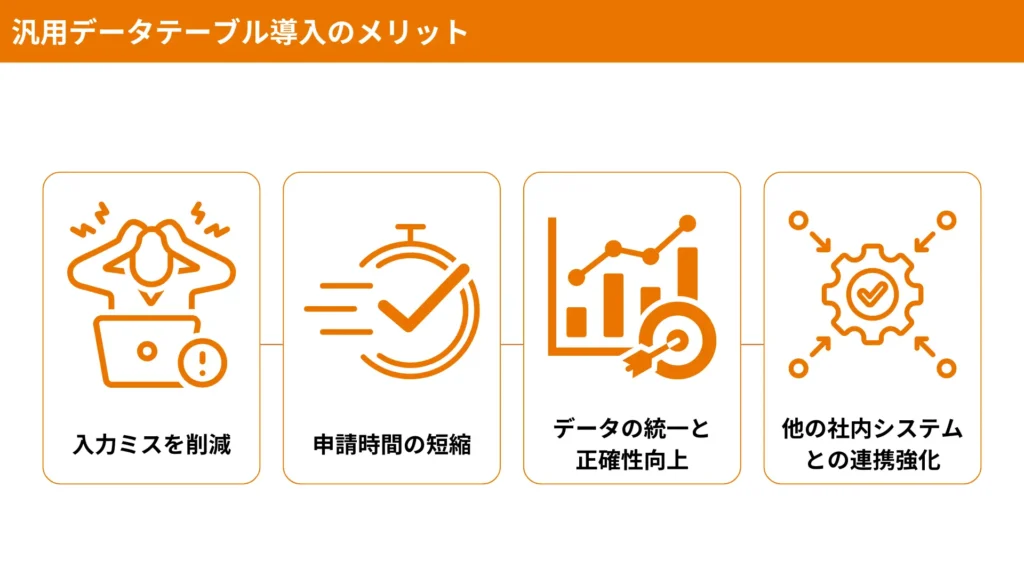
汎用データテーブルを導入することで、ワークフローの申請業務が劇的に効率化されます。ここでは、具体的なメリットについて詳しく解説します。
入力ミスを削減
ワークフロー申請の際、手入力によるミスは避けられない課題です。特に、数字の入力間違いや、会社名・取引先の名称ミスなどは、承認フローの遅れや差し戻しの原因になります。
汎用データテーブルを活用することで、事前に登録された正確な情報を呼び出せるため、手入力によるミスを大幅に削減できます。
- 取引先名の誤入力防止 → 事前に登録されたリストから選択するため、正式名称を間違える心配がない
- 金額の入力ミス防止 → 定型の支払い金額を設定しておけば、都度手入力する必要なし
- 部署名の表記統一 → 「営業部」「営業課」「営業本部」など、表記がバラバラにならない
ミスが減ることで、申請の差し戻し回数が減り、スムーズに承認フローが進むようになります。
申請時間の短縮
ワークフロー申請は、多くの企業で日常的に行われています。毎回手入力で情報を埋めていると、どうしても時間がかかってしまいます。
◎汎用データテーブルで申請時間を短縮
- 過去のデータをワンクリックで呼び出せるため、ゼロからの入力が不要
- 承認者の設定や関連データも自動入力されるので、作業時間が大幅に削減
- 頻繁に使うデータをリスト化しておけば、迷うことなくスムーズに申請が完了
例えば、経費精算の申請時間を比較してみましょう。手入力で約10分かかるところが、汎用データテーブルを活用すれば約3分で入力が完了します。
| 申請方法 | 入力にかかる時間 |
|---|---|
| 手入力での申請 | 約10分 |
| 汎用データテーブルを活用 | 約3分 |
7分の短縮ができると、年間で何時間分の業務効率化につながるかは一目瞭然です。
データの統一と正確性の向上
ワークフローをスムーズに進めるためには、申請データが統一されていることが重要です。
しかし、手入力の場合、以下のような問題が発生しやすくなります。
- 「A商事」「A商事株式会社」「㈱A商事」など、同じ取引先でも表記が異なる
- 申請する人によって、同じ内容でもフォーマットが異なり、承認者が混乱する
- 異なる書式のデータが蓄積されることで、後から検索しづらくなる
そこで、汎用データテーブルを導入すると、このようなメリットを得ることができます。
◎統一フォーマットのデータを活用できる
◎表記のバラつきがなくなり、承認者もスムーズに処理可能
◎検索時にデータが一貫しているため、過去の申請もすぐに見つかる
特に、データの正確性を求められる経理部門や監査対応において、非常に有用な機能です。
他の社内システムとの連携強化
汎用データテーブルは、他の社内システムとも連携可能です。
- 会計システムと連携 → 経費精算データをそのまま会計システムへ転送し、二重入力を防ぐ
- 人事システムと連携 → 社員情報をリアルタイムで反映し、最新のデータを常に活用できる
- CRM(顧客管理システム)と連携 → 取引先データを一元管理し、ワークフロー申請に活かす
例えば、営業担当者が経費申請を行う際、CRMと連携して最新の取引先情報を自動入力できれば、申請がスムーズになるだけでなく、データの整合性も確保できます。
以上のように、汎用データテーブルの導入により、ワークフローの申請業務が格段にスムーズになります。汎用データテーブルは、単なる入力補助機能ではなく、業務全体の生産性を向上させる強力なツールです。
設定と運用のポイント
汎用データテーブルを効果的に活用するためには、適切な設定と運用が重要です。ここでは、導入時の具体的な手順や、日々の運用で注意すべきポイントを詳しく解説します。
汎用データテーブルの設定方法
汎用データテーブルを活用するためには、まず必要なデータを登録する作業が必要です。以下の手順で設定を行います。
① どのデータを登録するか決める
最初に、ワークフロー申請の中で頻繁に入力する情報を洗い出します。
- 経費精算 → 取引先、支払い方法、よく使う経費区分
- 出張申請 → 出発地・目的地、宿泊施設、交通手段
- 稟議書・契約書 → 取引先名、案件名、契約金額、支払い条件
② データを入力する
システムの管理画面から、事前に決めた情報を入力します。入力の際には、以下の点に注意しましょう。
- 表記を統一する(例:「株式会社〇〇」「(株)〇〇」などの表記ゆれを防ぐ)
- 関連情報もセットで登録する(例:取引先名を選択すると、担当者名・電話番号も自動入力されるように設定)
- 適切なカテゴリー分けを行う(例:「経費」「備品発注」など、申請の種類ごとにデータを整理)
③ 権限を設定する
社内の誰がデータを登録・編集できるのかを決めます。
- 全社員が閲覧できるが、編集できるのは管理者のみ
- 部門ごとに異なるデータセットを使えるようにする
- 個人ごとにカスタマイズしたリストを持てるようにする
設定が完了すれば、ワークフロー申請時にデータテーブルから情報を呼び出せるようになります。
既存データの取り込み・更新
すでに社内で利用している顧客リストや取引先データがある場合、それをシステムに取り込むことで、手間を削減できます。
◎既存データをインポートする方法
- CSVファイルで一括アップロード
- 社内のExcelや他のシステムに保存されているデータをCSV形式でエクスポートし、汎用データテーブルに取り込む
- 一括インポートにより、大量のデータを短時間で登録できる
- API連携でデータを自動取得
- 会社のCRMや会計システムとAPI連携し、常に最新のデータを反映
- 例えば、新しい取引先が追加された際、自動で汎用データテーブルにも反映されるように設定
◎データの定期更新
汎用データテーブルに登録された情報が古いままだと、誤った申請につながる可能性があります。そのため、定期的な更新作業が重要です。
- 半年または1年ごとにデータをチェックし、不要なものは削除
- 新しい取引先や契約内容が変更された際に、リアルタイムで更新
- 特定のユーザーにデータの更新権限を与え、常に最新情報を維持
これにより、常に正しいデータを活用できるようになります。
ユーザー権限の管理
汎用データテーブルのデータは、会社全体で共有する情報もあれば、特定の部門・個人だけが使うものもあります。そのため、適切な権限設定が重要になります。
◎ユーザー権限の種類
- 閲覧のみ → 一般の申請者がデータを呼び出すだけで、変更は不可
- 編集権限 → 部門ごとに必要なデータを追加・編集可能
- 管理者権限 → 会社全体のデータを一括管理し、不要なデータの整理や削除ができる
◎権限管理のメリット
- 間違ったデータの編集を防ぐ
- 特定の部門のみが必要なデータを管理できる
- セキュリティを確保しつつ、業務効率を最大化
例えば、経理部門が経費精算に関するデータを管理し、営業部門は取引先リストを更新できるように設定すると、適切な担当者がデータを管理でき、情報の整合性が保たれます。
システム連携による自動更新
汎用データテーブルを最大限に活用するには、他の社内システムと連携させることが効果的です。
◎連携できる主なシステム
- 会計システム(経費申請データを自動転送)
- 人事システム(社員情報を最新の状態に保つ)
- CRM(取引先データをリアルタイム更新)
- ERP(企業全体の情報を統合管理)
例えば、新しい取引先をCRMに登録した際、それが汎用データテーブルにも自動で追加されるように設定すれば、手動での入力作業が不要になります。
また、社員が異動した際に人事システムと連携して自動で所属部署が更新されるようにすれば、申請時に正しい情報が反映され、業務がスムーズになります。
よくある質問(FAQ)
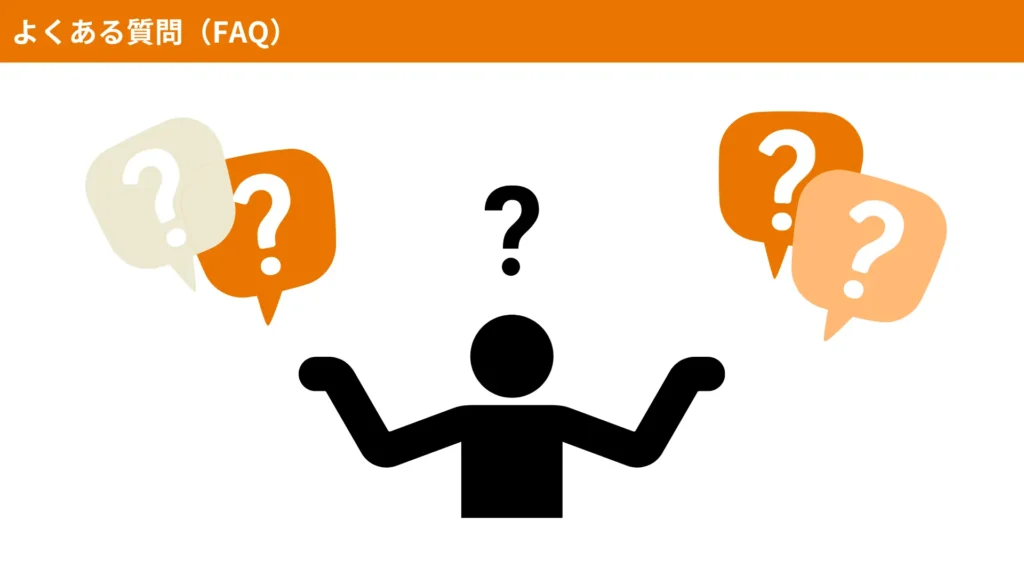
汎用データテーブルは、ワークフローの入力作業を劇的に効率化できる便利な機能ですが、実際に導入する際には、さまざまな疑問が出てくることと思います。ここでは、よくある質問とその回答を紹介し、よりスムーズに活用できるように解説します。
Q1.どのようなデータを事前登録できるのか?
汎用データテーブルには、申請時に繰り返し入力する情報を事前登録できます。具体的には、以下のようなデータが対象となります。
・個人情報(社員番号、部署名、連絡先など)
・経費精算情報(取引先名、費目、支払い方法、金額など)
・出張情報(出発地・目的地、利用する交通手段、宿泊先など)
・稟議申請情報(案件名、契約先、金額、契約期間など)
・備品購入申請(よく発注する品目、単価、サプライヤー情報)
例えば、「よく使う取引先」を登録しておけば、申請時に選択するだけで取引先名・住所・電話番号が自動入力されるため、手入力の手間が省けます。
Q2.過去の申請データを自動入力することは可能か?
可能です。汎用データテーブルには過去の申請履歴を活用する機能があります。
◎過去の類似申請を検索して、そのデータをコピーできる
◎申請履歴から選択することで、手間なく新規申請を作成可能
例えば、毎月の経費精算で同じ取引先・金額を申請する場合、前回の申請データを呼び出して日付だけ修正すれば、すぐに新しい申請が完成します。これにより、入力のミスを防ぎつつ、申請のスピードを大幅に向上できます。
Q3.他のシステムとどのように連携できる?
汎用データテーブルは、社内の他のシステムと連携することで、さらに便利に活用できます。代表的な連携先は以下の通りです。
・会計システム(経費精算データを自動転送し、二重入力を防ぐ)
・人事システム(社員情報を最新の状態に自動更新)
・CRM(顧客管理システム)(取引先データをリアルタイムで反映)
・ERP(統合業務システム)(業務全体のデータを統一管理)
例えば、新しい取引先をCRMに登録した際、それが自動的に汎用データテーブルにも追加されるよう設定すれば、手動での入力が不要になり、申請の効率化が進みます。
Q4.データ更新の頻度や方法は?
汎用データテーブルの情報は、定期的に見直し、最新の状態を保つことが重要です。
◎データ更新のポイント
- 半年または1年ごとに、登録データの見直しを行う
- 変更があった場合は、即座に反映できるよう管理者がデータを更新
- API連携を活用し、外部システムの最新情報と同期させる
- 過去に使われなくなったデータは削除し、リストを整理
例えば、社員が異動した場合、人事システムと連携して自動で所属部署が更新されるように設定しておけば、申請時に最新の情報が常に反映され、間違った情報の入力を防げます。
Q5.セキュリティ面での対策は?
汎用データテーブルは、社内の重要な情報を管理するデータベースでもあるため、適切なセキュリティ対策が求められます。
・ユーザーごとのアクセス権限を設定する(閲覧のみ・編集可・管理者権限など)
・特定の部門だけがアクセスできるようにする(経理部門のみが経費データを管理)
・操作ログを記録し、誰がどのデータを更新したのかを把握できるようにする
・システムのアクセス制限(IP制限、二段階認証など)を導入
例えば、営業部門の社員が経費精算データを自由に編集できると不正リスクが高まるため、「経理部のみが編集可能で、営業部は閲覧のみ」といったルールを設定することで、情報の正確性とセキュリティを確保できます。
【まとめ】汎用データテーブルならジュガール!
汎用データテーブルの活用で業務効率を向上させよう
汎用データテーブルを活用することで、ワークフロー申請時の繰り返し入力の手間を大幅に削減できます。
事前に登録したデータを簡単に呼び出せるため、申請のスピードが向上し、入力ミスのリスクも減少!承認プロセスのスムーズ化にもつながります。
ジュガールワークフローを活用することで得られる効果
◎入力作業を最小限にできる → よく使うデータを登録し、ワンクリックで入力完了
◎申請時間を短縮 → 手入力を減らし、業務効率をアップ
◎データの統一と正確性向上 → 過去の申請データを活用し、誤入力を防止
◎システム連携による自動化 → 他システムと連携し、最新データを自動反映
今後のアップデート予定とさらなる改善
ジュガールワークフローでは、ユーザーの声をもとに、より便利な機能を追加予定です。
例えば、AIを活用した申請内容の自動提案機能や、データテーブルの自動更新機能など、さらなる業務効率化を目指します。
汎用データテーブルを活用し、ワークフロー申請のストレスをなくし、より快適な業務環境を実現しましょう!詳細や導入事例については、ジュガール公式サイトをご覧ください!